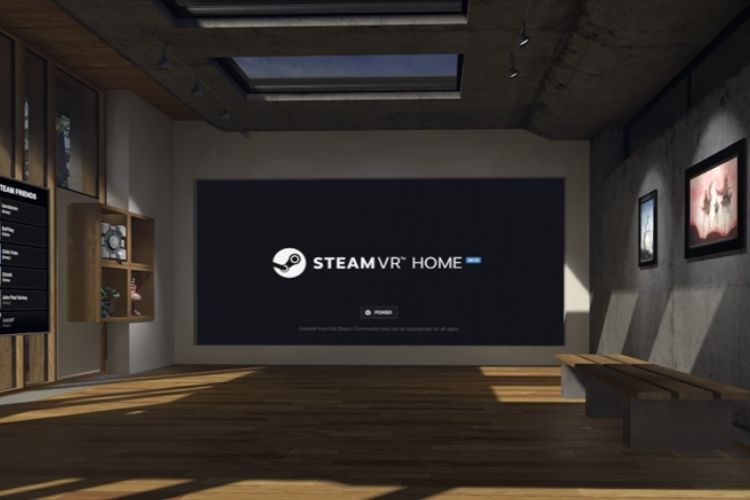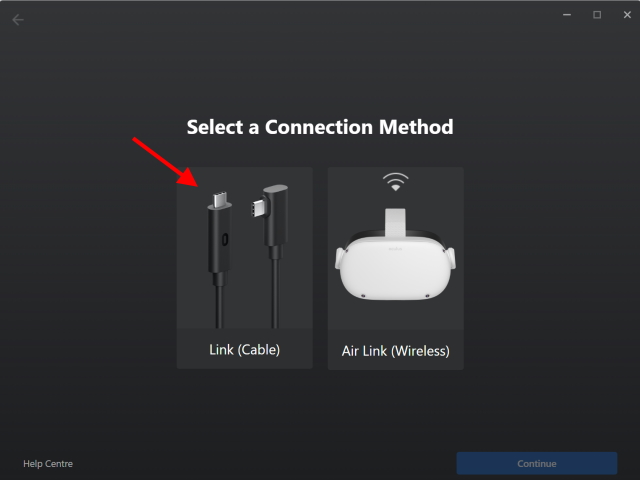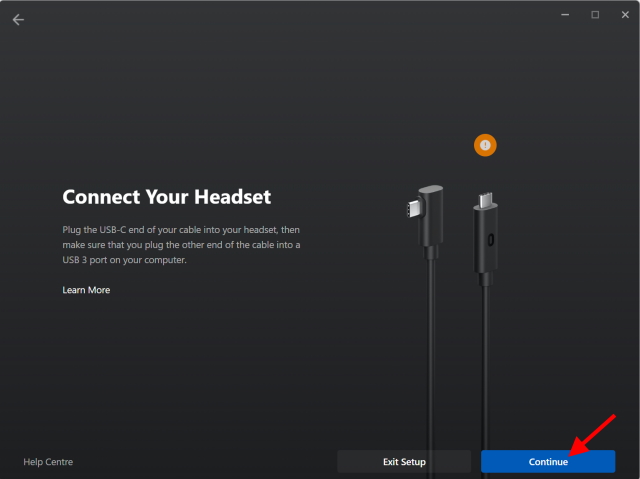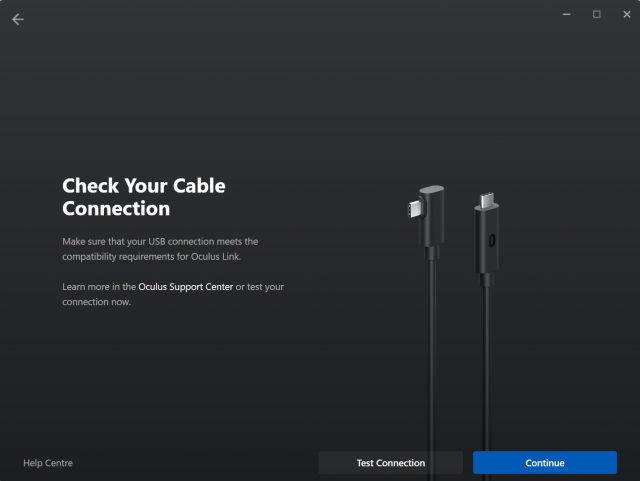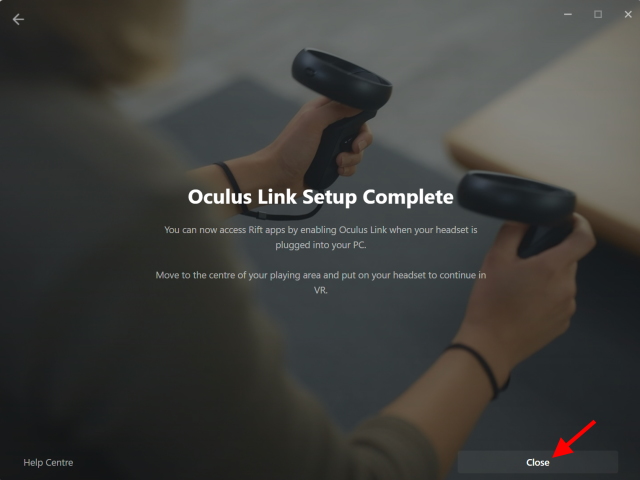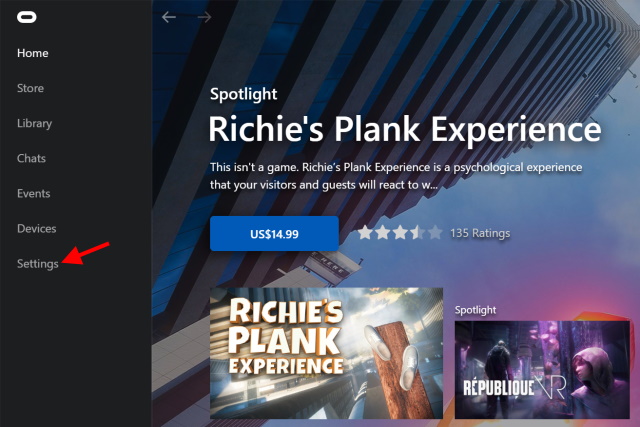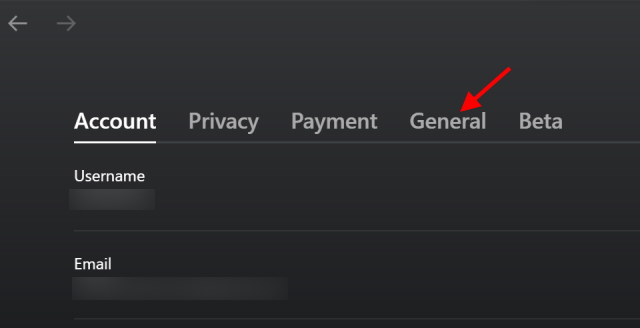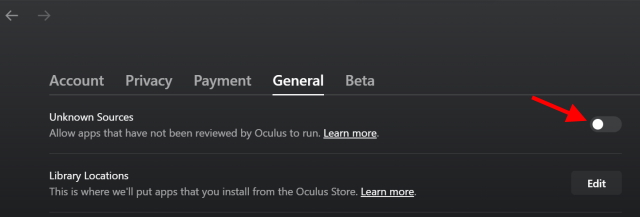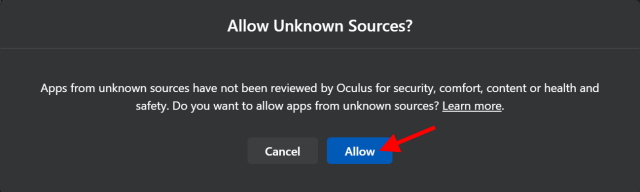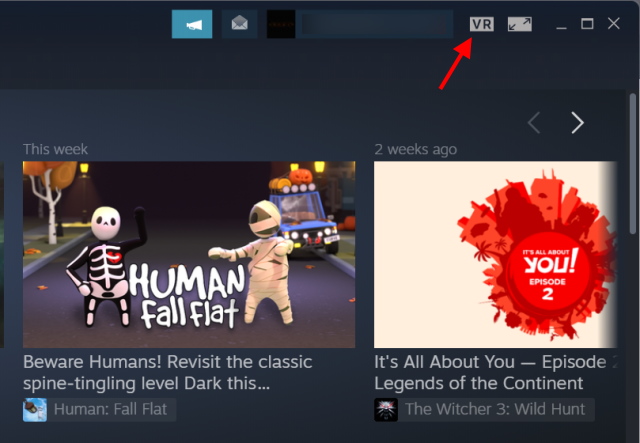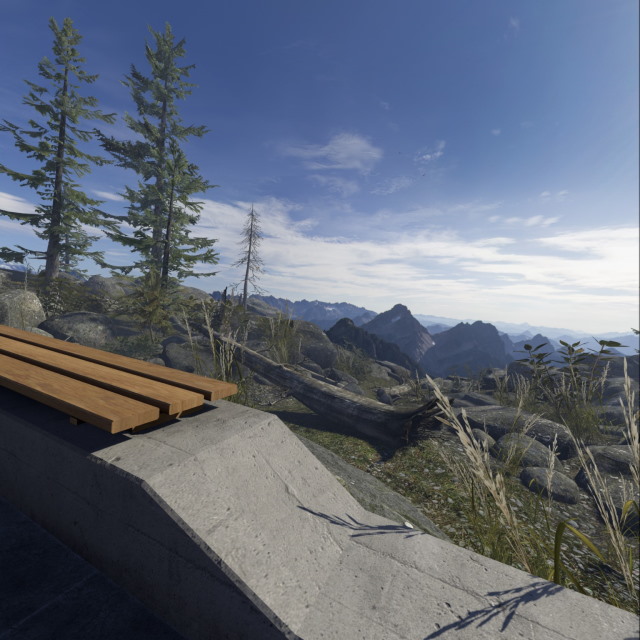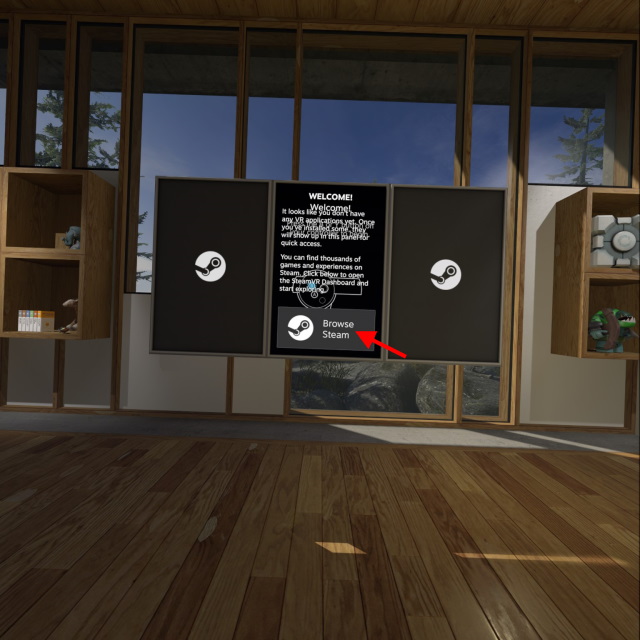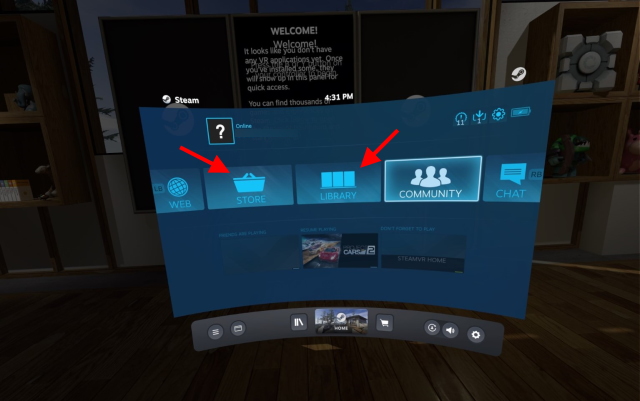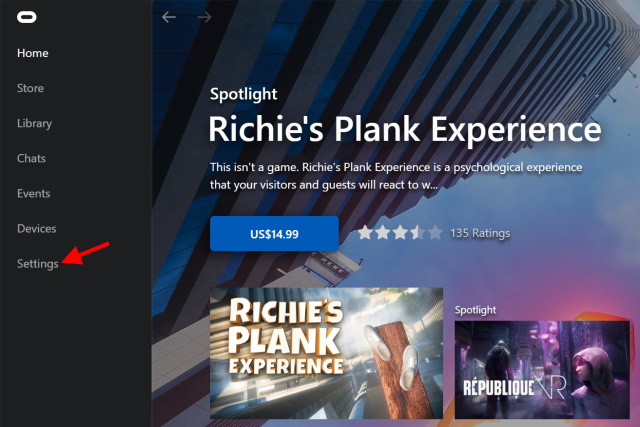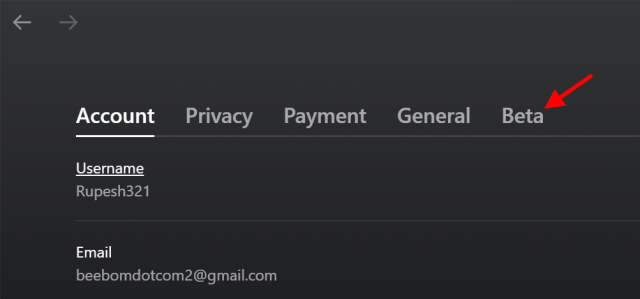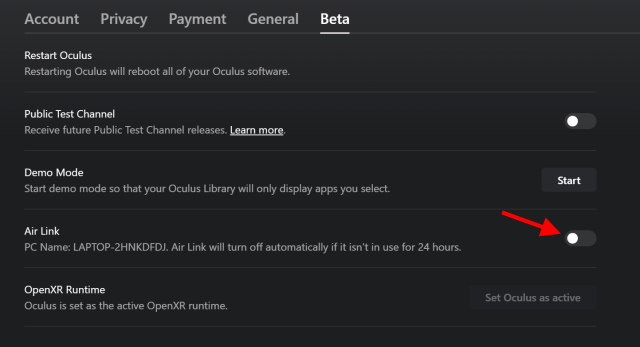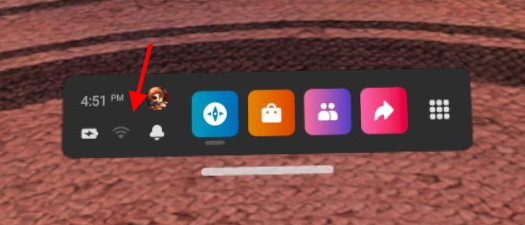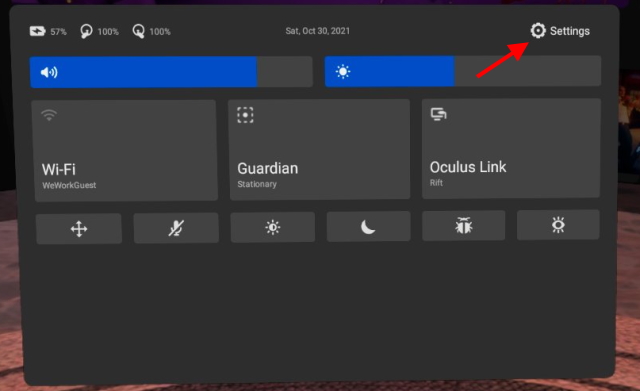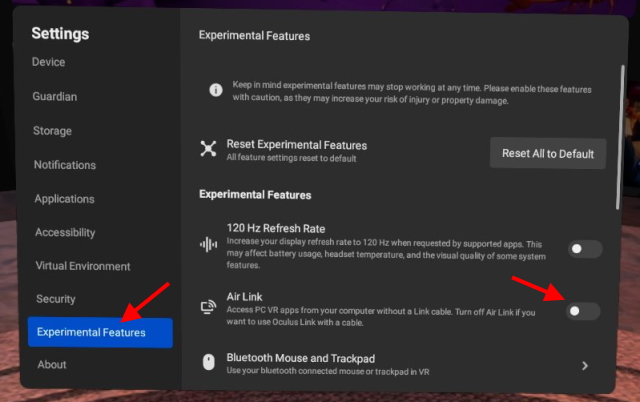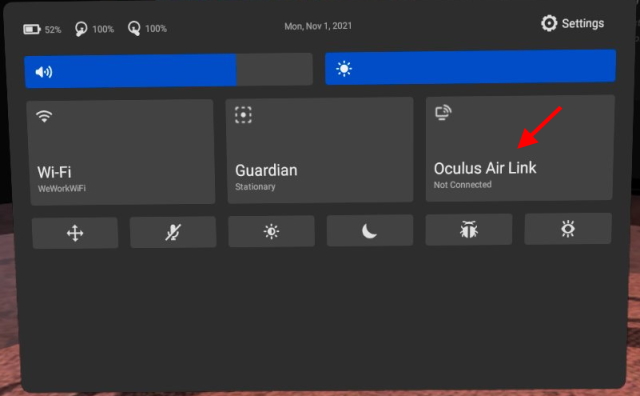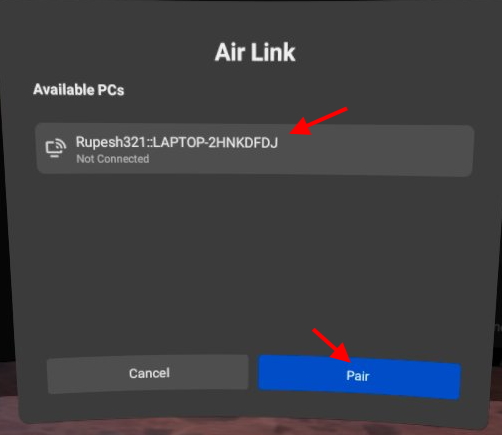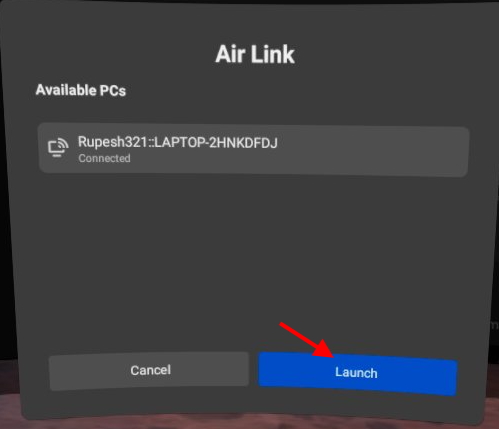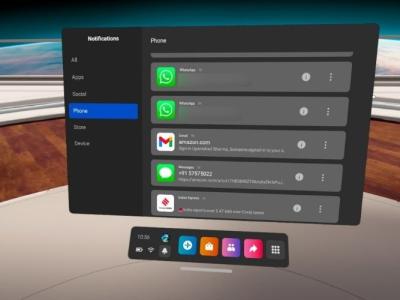Как да играете Steam VR игри с Oculus Quest 2 | Techradar, как да играем парни игри на Oculus Quest 2 | Вземете 3 -те прости начина – Minitool дял съветник
Как да играем Steam Games на Oculus Quest 2 | Вземете 3 -те прости начина
3. От следващото меню под ‘Експериментални характеристики„, Превключвайте“Въздушна връзка„И признайте всяко известие.
Как да играете Steam VR игри с Oculus Quest 2
Въпреки че има невероятна библиотека на Meta Quest 2 игри за игра, те не са единствените VR заглавия там.
Преди Meta Quest 2 (преди Oculus Quest 2) ни показа потенциала на самостоятелните VR игри, имаше цял набор от преживявания, налични на PC. Това включва някои от най-добрите VR игри-като Half-Life Alyx-които се предлагат изключително в приложението Oculus PC или Steam VR.
За щастие, въпреки че Valve прави собствени слушалки за индекс на клапана, неговите Steam VR игри също могат да се играят на мета слушалки. И така, ето нашето ръководство за това как да играете Steam VR игри с Quest 2.
Инструменти и изисквания
- Компютър с инсталиран пара, пара, VR и приложението Oculus
- Кабел за връзка Oculus Quest (по избор)
Стъпки
- Изтеглете Steam VRиПриложение Oculus PC. За да изтеглите Steam VR, ще се нуждаете и от базовата програма за пара, инсталирана на вашия компютър.
- Свържете слушалките си Quest 2 към вашия компютър. Има няколко начина, по които можете да направите това, вместо да заемате твърде много място тук, ние разделихме тази стъпка в собственото си ръководство. Ако имате нужда от ръка, ето как да свържете вашия Quest 2 към компютър.
- Плъзнете на вашия Quest 2, докато той е свързан с вашия компютър и автоматично ще кацнете в приложението Oculus PC. Ако вече не сте на началния екран, отидете на него и по долната част, трябва да видите меню с опция за десктоп – той разполага с символ, оформен като PC монитор.
Това (изненадващо) ще ви позволи да видите вашия работен плот и от тук можете да отворите Steam и след това Steam VR, така че да играете всяка VR игра, която притежавате, и да изтеглите други.
Как да превърнете Quest 2 в местна парна VR слушалки
Ако искате да направите нещата още по-напред, има инструмент, изработен в общността, отворен код, който съблича функциите на приложението Oculus и превръща вашия Quest 2 в „Почти родом от Steam VR слушалки.”
Бъдете предупредени обаче, че приложението (наречено Oculuskiller) е малко прекалено добро в работата си. Той напълно деактивира Oculus Dash, което силно ограничава способността ви да стартирате и излизате от Oculus Games. Ако искате да играете набор от PC VR заглавия в Oculus и Steam, тогава ще искате да се освободите от този инструмент.
- ИзтеглиOculuskiller от GitHub. Този инструмент с отворен код е свободно достъпен от своя създател Itskaitlyn03. Също така ще трябва да инсталирате и приложението Oculus PC,.
- Отворете мениджъра на задачи и спрете OVRService в услугите. За да отворите Task Manager, задръжте Ctrl + Alt + Del All Aly Eale в Windows и на следващия екран, ще видите опция за мениджър на задачи
Оттук натиснете стрелката надолу до повече подробности и отидете на раздела Услуги. Сортирайте по име и превъртете, докато намерите OVR услуга; След това щракнете с десния бутон върху него и натиснете спиране.
- Отворете File Explorer, и отидете на C: \ Program Files \ Oculus \ Support \ Oculus-Dash \ Dash \ Bin; Лесен начин да направите това е да копирате и поставите този низ в адресната лента и след това да натиснете Enter на клавиатурата си.
Папката, в която сте взети, е домът на ключови файлове, които позволяват на приложението Oculus да работи правилно, но ще трябва да сменим някои наоколо.
- Преименувайте OculusDask.Exe в тази папка до Oculusdash.Exe.Bak, След това отворете папката OculusKiller, намерете заместващата OculusDash на Itskaitlyn03.exe файл и го преместете в същата папка като сега преименувания оригинал.
- Отворете мениджъра на задачи и стартирайте отново OVR услуга. Намерете го като преди, но щракнете с десния бутон и натиснете старт, вместо да спрете.
Окончателни мисли
Независимо дали решите да използвате OculusKiller или не, Steam VR е дом на някои наистина невероятни VR преживявания.
Half-Life: Alyx е този, за който скоро няма да спрем да говорим. Въпреки че не е толкова потапящ на Quest 2 в сравнение с индекса на Valve, това проследяване на изключително популярния франчайз Half-Life все още е една от най-добрите VR игри. Той предлага както накрайващите научни пъзели, феновете са свикнали, както и много заразени с зомби ями за смърт, които ще тестват вашия метъл.
Тогава няма мъжко небе. Играта за оцеляване на екшън-приключение предлага на играчите шанс да разгледат невероятна безкрайна галактика, а играта в VR в първо лице е почти вълшебна. Въпреки че има много официални игри на Междузвездни войни там, това е тази, която наистина ви кара да се чувствате като приключен в приключение в галактика далеч далеч.
Techradar бюлетин
Регистрирайте се, за да получавате ежедневни новини, отзиви, мнение, анализ, сделки и други от света на технологиите.
Изпращайки вашата информация, вие се съгласявате с Общите условия и Политика за поверителност и сте на възраст 16 или повече години.
Как да играем Steam Games на Oculus Quest 2 | Вземете 3 -те прости начина
Можете ли да играете Steam Games на Oculus Quest 2? Как да играем парни игри на Oculus Quest 2? Ако все още се опитвате да разберете тези въпроси, тази публикация на Minitool е това, от което се нуждаете.
Oculus Quest 2, също просто известен като Quest 2, е слушалка за виртуална реалност (VR), разработена от Meta (бивш Facebook Reality Labs). Той управлява операционна система, базирана на Android, и изисква смартфон, работещ с приложението Oculus, за да извърши за първи път настройка.
Освен това може да работи като самостоятелна слушалка или да се свърже с настолен компютър чрез USB или Wi-Fi, за да накара вашия компютър да работи със съвместимия VR софтуер Oculus. За да се насладите на фантастично игрово изживяване, много хора искат да играят Steam Games на Oculus Quest 2. Как да свържа Oculus Quest 2 към Steam? Нека продължаваме да четем.
Как да спойлера на Discord Desktop & Mobile лесно? [Пълно ръководство]
Знаете ли как да спойлете на Discord? Сега стигате до правилното място. Тази публикация предоставя пълни ръководства за това как да споймвате изображение на Discord Mobile & Desktop.
Можете ли да играете Steam Games на Oculus Quest 2
Можете ли да играете Steam Games на Oculus Quest 2? Разбира се, отговорът е “Да”. Oculus Quest 2 има възможност да се свързва с SteamVR чрез кабелен кабел или безжично. Мета официалното разработи функция, наречена Oculus връзка Това може да ви помогне да настроите Oculus Quest 2 Steam чрез USB кабел.
В допълнение, META предоставя официална вариант за безжична връзка, наречена Въздушна връзка и приложение на трета страна, наречено Виртуален работен плот Това може да настрои SteamVR Oculus Quest 2 и на PC. Тук ще ви покажем как да играете Steam VR на Oculus Quest 2, използвайки 3 -те опции.
Какво да правите, преди да играете Steam VR Oculus Quest 2
Преди да настроите Oculus Quest 2 Steam VR на компютър, трябва да подготвите нещо важно. За това:
Хардуерни изисквания:
- PR-готов компютър с USB-° С Портове: Ако искате да свържете Oculus Quest 2 към Steam VR на компютър, вашият компютър трябва да отговаря на минималните изисквания за Oculus Link. Определени игри на SteamVR може да изискват по -добри спецификации на PC от други, не забравяйте да проверите и изискванията за играта.
- USB-C кабели: Препоръчва се да използвате USB 3.0 или по -късно кабел.
- Мрежов хардуер: Ако искате да играете Steam VR Game на Oculus Quest 2 Wireless, трябва да подготвите AC или AX 5GHz WiFi рутер за добра производителност.
Софтуерни изисквания:
- Официалното приложение за компютър Oculus Quest 2: Позволява ви да стартирате връзката Oculus и въздушната връзка, за да възпроизведете Oculus Quest 2 Steam VR на компютър.
- Изтеглете Steam VR: Можете да го изтеглите свободно от Steam Store. Тук се уверете, че сте инсталирали пара на вашия компютър.
- Софтуер за въздушна връзка: Ако искате да играете Steam VR игри на Oculus Quest 2 безжично, инсталирайте софтуера от приложението Oculus PC.
Ако вече сте подготвили нещата, преминете надолу към частта „Как да играете Steam VR на Oculus Quest 2“.
Как да играем парни игри на Oculus Quest 2
Тази част ви показва 3 прости начина как да играете парни игри на Oculus Quest 2. Ако искате да възпроизведете Steam VR Oculus Quest 2 с кабелна опция, вижте Начин 1. Разбира се, можете да следвате Начин 2 и Начини Ако искате да играете Steam Games на Oculus Quests безжично.
Начин 1. Свържете SteamVR Oculus Quest 2 с USB кабел
По този начин ви показва как да свържете Oculus Quest 2 към Steam чрез USB C кабел и осигурява процедурата за настройка за първи път.
Етап 1. Уверете се,.
Стъпка 2. Стартирайте приложението Quest 2 Desktop, натиснете Добавете нова слушалка бутон и изберете вашия Oculus Quest 2 устройство. След това следвайте инструкциите на екрана, за да завършите процесите на настройка.
Стъпка 3. След като приключите, можете да кликнете върху Връзка (кабел) > продължи. След това в Пара приложение, стартирайте Steam VR Приложението и трябва да имате достъп до библиотеката на Steam VR Games на слушалките Oculus Quest 2.
–MAGE от Alphr
Стъпка 4. Ако искате да коригирате степента на опресняване на Oculus Link в приложението Quest 2, изберете Устройства Раздел от левия панел и щракнете върху Графични предпочитания, След това изберете скоростта на опресняване и щракнете върху Добре.
Можете да настроите степента на опресняване, за да работи или в 72Hz (по подразбиране, препоръчана опция), 80Hz, 90Hz, или 120Hz, но оригиналната скорост на опресняване на Quest 2 е ограничена до 72Hz.
–MAGE от UploadVR
Сега трябва да можете да играете безпроблемно с Steam VR Oculus Quest 2 на PC. Тази процедура работи и за регулиране на скоростта на опресняване на Air Link.
Начин 2. Свържете SteamVR Oculus Quest 2 с въздушна връзка
Друг прост начин как да използвате Oculus Quest 2 с Steam е да използвате въздушната връзка в приложението Oculus Desktop. Уверете се, че имате стабилна мрежова връзка и следвайте стъпките по -долу, за да настроите Oculus Quest 2 Steam VR чрез Air Link.
Етап 1. Стартирайте приложението Quest 2 Desktop, за да въведете основния му интерфейс.
Стъпка 2. Изберете Настройки Раздел от левия панел, изберете Бета, и превключвайте на превключвателя до Въздушна връзка В долната част на десния панел.
Стъпка 3. Включете своя Oculus Quest 2 слушалки и натиснете Oculus бутон на десния контролер, за да влезете Начало меню.
Стъпка 4. В изскачащия прозорец изберете Oculus Air Link/Oculus Link и щракнете върху Стартиране.
Стъпка 5. Сега можете да стартирате Steam и да получите достъп до Steam VR, за да играете игри на Oculus Quest 2.
Начин 3. Свържете SteamVR Oculus Quest 2 Приложение на трети страни
В допълнение към Air Link можете да използвате приложение за трети страни, наречено Virtual Desktop, за да свържете Steam VR Game на Oculus Quest 2 безжично. Уверете се, че имате 5GHz AC WiFi мрежа и следвайте ръководството по -долу, за да настроите връзката.
Етап 1. Изтеглете и инсталирайте приложението Virtual Desktop Streamer за вашия компютър.
Стъпка 2. Закупете копие на виртуален работен плот за Oculus Quest 2 и го инсталирайте.
Стъпка 3. След като имате инсталирани двете приложения, просто трябва да стартирате приложението Streamer на вашия компютър и да стартирате виртуалното приложение за настолни компютри в Quest 2, за да се свържете.
Стъпка 4. Когато Quest 2 е свързан към вашия компютър, можете да стартирате Steam VR игрите и да коригирате настройките за стрийминг в менюто на виртуалния работен плот, за да подобрите производителността. Също така, можете да използвате Игри Раздел във виртуален работен плот, за да започнете да играете игри.
Как да играем парни игри на Oculus Quest 2? Илюстрирани са първите 3 метода. Сега е ваш ред да опитате.
Как да хвърлите Oculus Quest 2 към телевизията [Пълен водач]
Тази публикация ви предлага 2 начина да хвърлите Oculus Quest 2 на телевизията. Освен това ви казва какво да правите, ако нямате устройството Chromecast.
Как да играете Steam Games на Oculus Quest 2
Oculus Quest 2 остава невероятна и надеждна слушалка за виртуална реалност, способна на много. Самостоятелният VR набор може лесно да пуска игри и преживявания без караница на всякакви проводници или базови станции. Знаете ли обаче, че Quest 2 може дори да стартира SteamVR игри точно като Rift? И преди да започнете да се чудите, това не изисква никакво отстраняване или решения. Ако сте настроили своя Oculus Quest 2 и търсите да стартирате игри на SteamVR на слушалките си, вие сте на правилното място. Това цялостно ръководство ще ви научи как да се свържете с вашия Quest 2 с PC, за да стартирате безпроблемно SteamVR игри. Така че без допълнително обожание, заредете слушалките си и нека се потопим.
Играйте SteamVR игри на Oculus Quest 2
Това ръководство за игра на SteamVR игри на Oculus Quest 2 е разделено въз основа на различните видове връзки, които можете да използвате. В зависимост от това, ако предпочитате метода на кабелен или безжичен, използвайте таблицата по -долу, за да преминете към необходимия раздел.
Неща, от които се нуждаете за SteamVR в Oculus Quest 2
Докато процесът за стартиране на SteamVR игри в Quest 2 е достатъчно лесен, има няколко изисквания, за които трябва да знаете. Някои от тях са изключително важни, така че не забравяйте да преминете през тях, преди да започнете.
1. PR готов компютър
Не е тайна, че изпълнението на игри и приложения за виртуална реалност изисква добро количество графична и обработка на мощността. В зависимост от вида на игрите, които планирате да играете, това изискване може да е повече. The Oculus Приложението, софтуерът, отговорен за това да ви позволи да играете компютърни игри във вашия Quest 2, има определени изисквания. Можете да се насочите към официалната страница за съвместимост на Quest 2 на Facebook, за да разберете дали вашата система отговаря на изискванията. Също така имайте предвид, че с течение на времето тези изисквания могат да се променят съответно.
2. Приложение Oculus
Facebook има собствен пакет от VR софтуер, който безпроблемно се свързва с Oculus Quest 2. Озаглавен Oculus, Софтуерът е този, който е отговорен за получаването на вашия Quest 2 и работи с компютъра. Така че, ако сте някой, който търси да играе SteamVR игри на вашия Quest 2, приложението Oculus е пътят. Можете да изтеглите Oculus Link (безплатно) и го инсталирайте. Уверете се, че влезете с вашия акаунт във Facebook, тъй като слушалките ще използват това. Геймърите, които търсят опцията за безжична връзка, също трябва да изтеглят това.
3. Кабел за връзка Oculus или друг бърз тип C кабел
Потребителите на Oculus Quest 2, които искат да свържат своя VR набор към компютъра за Steam, ще се нуждаят от кабел. Служителят Oculus Link Cable ($ 79) е най -добрият вариант, ако сте готови да похарчите парите. Това е бърз и дълъг кабел за предаване, който ще ви види лесно да се разхождате с вашия комплект, докато е свързан към компютъра. Ако обаче това изглежда твърде скъпо, можете просто да си купите съвместим кабел Oculus Quest 2, който поддържа високи данни и трансфер на видео. Освен това, уверете се, че кабелът, който получавате, е подходящо дълъг (15 фута или повече), за да не се чувствате ограничени, докато играете. Ще намерите много добри кабели онлайн.
4. Инсталиране на SteamVR на компютър
Не на последно място, не на последно място, ще ни трябва SteamVR (безплатно) себе си, за да накара нещата да се случат. Самият софтуер за SteamVR може лесно да се намери в Steam Store и той е доста малък по размер. След като го изтеглите, просто го оставете да се инсталира и продължете да четете. Ще ни трябва малко по -късно в процеса. Също така се уверете, че това, което и VR игри, които сте купили, са инсталирани и са готови да тръгнат.
Как да настроите Quest 2 за SteamVR игри (Wired)
Първо ще започнем с живия начин за свързване на Oculus Quest 2 с нашия компютър. Преди да започнем, уверете се, че Oculus Quest 2 е свързан към вашия компютър с помощта на кабела и сте отворили приложението Oculus. След като приключите, следвайте стъпките по -долу.
1. Веднага щом свържете слушалките си, ще бъдете бомбардирани от множество разрешения. Дайте им всички и приемете опцията, която изисква да активирате Oculus Link.
2. На софтуера на Oculus на вашия компютър, менюто за добавяне на устройство ще се отвори. Кликнете върхуВръзка (кабел)„И щракнете върху“продължи‘.
3. Тъй като слушалките ни вече са свързани, просто кликнете върху ‘продължи‘.
4. Следващата стъпка ще ви позволи да проверите вашата кабелна връзка. Ако сте свързани чрез кабела Oculus Link или друг добър, можете да пропуснете тази стъпка и да кликнете върху продължи. В противен случай щракнете Тестова връзка за това.
5. И всичко сте готови! Просто кликнете върху ‘Близо’ Бутон, за да продължите.
Продължете напред и облечете слушалките си. Oculus Link вече е на живо на вашата Quest 2 слушалки и е готов за SteamVR. Можете дори първо да разгледате магазина и да получите достъп до работния плот от самата слушалка, ако желаете.
Разрешаване на SteamVR в Oculus Quest 2
С Quest 2 готови, ние сме почти готови да започнем. Трябва обаче да извършим една последна стъпка, за да позволим на SteamVR да се свърже с Oculus Quest 2. За това следвайте стъпките по -долу:
1. В приложението Oculus на вашия компютър кликнете върху ‘Настройки„В лявата лента на задачите.
2. В следващото меню, което се появява, щракнете върхуОбщ‘ раздел.
3. Кликнете върхуНеизвестни източници’ превключвайте, за да го активирате.
4. При следващото потвърждение щракнете върху „Позволява„Бутон за финализиране на вашето решение.
Вашият SteamVR вече ще бъде разрешен през портите, когато се изпълнява. Сега нека започнем, като всъщност го започнем.
Работещ steamvr
1. Отвори Пара Приложение на вашия компютър.
2. На главната страница просто кликнете върху малките ‘VR„Икона, която се появи, за да започне SteamVR. Като алтернатива можете да го намерите в библиотеката си за игри и да го стартирате от там.
Сега отново сложете слушалките си и ще се окажете в хубава къщичка от дърво, като времето на живота си. Добре дошли в света на SteamVR. Можете да се разхождате из къщичката и да разгледате, за да можете да скочите направо напред и да започнете игра. Парната библиотека работи по същия начин, както на вашия компютър, макар и с различен потребителски интерфейс.
Провеждане на игра на SteamVR в Oculus Quest 2
Докато оформлението на SteamVR е много лесно за разбиране, ние ще ви научим как да започнете да започнете игра в SteamVR, за да можете да свикнете с нея. Следвайте стъпките по -долу, за да направите това:
1. Обърнете се към дясната странична стена вътре в дома на SteamVR и използвате вашия контролер, щракнете върху ‘Разгледайте пара‘
2. От следващото меню, което се появява, изберете Магазин или Библиотека в зависимост от вашите предпочитания.
Вече можете да разгледате магазина или библиотеката си за игри и просто кликнете върху Play, за да започнете играта. След като приключите, докоснете бутона Oculus и щракнете върху QUIT, за да излезете от SteamVR, и се върнете към началния си екран.
И това е! Току -що научихте как да инсталирате SteamVR на вашия Oculus Quest 2! Лесно беше? Вече можете да продължите напред и. Просто не забравяйте да свържете и двете устройства заедно. За потребителите, които търсят безжичен метод, не се притеснявайте, тъй като ние ви обхванахме по повече начини от един. Продължавай да четеш.
Как да настроите Quest 2 за SteamVR игри (използвайки FB Air Link)
Сега, преди да започнем с безжичния метод, имайте предвид, че той няма да бъде толкова надежден, колкото кабелната, тъй като участва безжичната свързаност. За щастие, Facebook предоставя своето безплатно Въздушна връзка Услуга за потребителите да играят безжично игри с SteamVR. Има обаче някои допълнителни изисквания, които трябва да отговаряте, преди да започнете. Имайте предвид следното:
1. Променлив или братовски рутер с 5GHz мрежа
Тъй. Уверете се, че вашият рутер отговаря на най -новите стандарти за скорост и има 5GHz Избор на лента. Освен това ще трябва да свържете рутера към вашия компютър, като използвате Ethernet кабел за най -добрата възможна връзка.
2. Напълно зареден Oculus Quest 2
Методът на кабела не само носи опит без изоставане, но и потребителите се възползват, тъй като слушалките постоянно се зареждат по време на процеса. Ако обаче решите да отидете безжично, Quest 2 ще излезе на собствената си батерия и това ще ви издържи толкова дълго. Уверете се, че напълно зареждате своя Oculus Quest 2, за да се уверите, че ще получите възможно най -доброто изживяване, докато играете безжично игри SteamVR.
Сега, когато имате горното, нека започнем с настройването на безжичния метод.
Активирайте въздушна връзка на PC и Quest 2
Тъй. Ще започнем с компютър. Следвайте стъпките по -долу, за да направите това:
1. В приложението Oculus на вашия компютър, щракнете върху Настройки от лявата лента на задачите.
2. В следващото меню, което се появява, щракнете върху Бета раздел.
3. От списъка, който се появява, включете Въздушна връзка Като щракнете върху него веднъж.
И сте готови. Сега нека да преминем към Oculus Quest 2.
Активиране на въздушна връзка в Quest 2
1. От главното меню докоснете ‘Бързи настройки‘.
2. ДокоснетеНастройки„Опция в горния десен ъгъл.
3. От следващото меню под ‘Експериментални характеристики„, Превключвайте“Въздушна връзка„И признайте всяко известие.
Вашият компютър и слушалки вече са готови за Facebook Air Link. Нека започнем с включване на функцията.
Как да включите въздушната връзка в Oculus Quest 2
Сега нека започнем, като направим едно окончателно сдвояване и стартиране на въздушна връзка във Facebook в Quest 2. Следвайте стъпките по -долу, за да направите това:
1. От главното меню Отворете Докоснете „Бързи настройки„Бутон.
2. От следващото меню, което се появява, докоснете „Oculus Air Link‘.
3. Кликнете върху името на вашия компютър и след това кликнете върху „Чифт„Бутон.
4. След като сте готови, щракнете върху „Стартиране“ Бутон за стартиране на въздушна връзка във вашия Quest 2.
И вие сте там. Ще се озовете на страницата Oculus Link с конзола около вас. Докато можете да разглеждате тази област, ако искате да стартирате SteamVR, просто оставете слушалката си и следвайте Работещ steamvr Раздел по -горе. Както бе споменато по -горе, може да срещнете изоставане, ако връзката ви е нестабилна. Въпреки това, в нашия опит, опитът остава добър с добре игрите, които работят добре. В зависимост от това какъв потребител сте, можете да използвате въздушна връзка или метод на кабел.
Алтернатива на въздушната връзка: Виртуален работен плот
Докато Facebook Air Link е добро решение за игра на SteamVR Games безжично, това не означава, че няма алтернативи. Известно приложение на трети страни, наречено Виртуален работен плот Работи по същия начин като Air Link. Virtual Desktop позволява на потребителите основно да предават компютъра си в Quest 2, за да контролират от там. Потребителите също могат да стартират своите SteamVR или други VR игри, като използват виртуален работен плот.
Въпреки това, имайте предвид, че виртуалният десктоп е платен софтуер и изисква от потребителите да изтеглят както PC клиент, така и Oculus Quest 2 One. Подобно на Air Link, производителността в VD ще варира в зависимост от вашата мрежа и хардуерна конфигурация. Ако обаче искате да го изпробвате, седнете здраво, защото имаме цялостно ръководство за виртуален работен плот по пътя.
Насладете се на SteamVR игри на вашия Oculus Quest 2
Надяваме се, че имате невероятно време, работещи с SteamVR игри на вашия Oculus Quest 2. Тъй като Facebook променя името си, за да включи нови възможности за VR, ще бъде интересно да се види какво има в магазина за Quest 2. Кои нови игри на SteamVR купувате за вашето търсене 2? Или срещнахте някакви проблеми, докато го настроите? Уведомете ни в коментарите по -долу.
Препоръчителни статии
Как да сдвоите нов контролер на Oculus (Meta) Quest 2
15 най -добри игри Oculus Quest 2, които да играете през 2022 г
12 най -добри аксесоари Oculus Quest 2, които можете да купите
25 най -добри игри за виртуална реалност, които можете да играете в момента
Как да играя Roblox на Oculus Quest 2
Как да получавате известия за телефон във вашия Oculus Quest 2
1 коментар
Играх наоколо и с трите метода, въздушната връзка за мен е абсолютно по -лошата … Получавам много бавни скорости на връзка по някаква причина, използвайки 3200ACM рутер. Virtual Desktop е далеч по -добър и приятно изживяване, също успя да възпроизвежда Microsoft Flight Simulator 2020 и при прилична резолюция беше напълно неспособно, използвайки Air Link. Използвайки Oculus Link, все още не съм решил, цялото нещо ми се струва бъг.. И защо имам три курсора на мишката в кутия при гледане на работния плот (въздушна връзка) вместо един курсор. Въпреки това в играта, оглед наоколо, определено е по -плавно от виртуалния работен плот, но не е в състояние да играе със същата резолюция и продължава да се срива върху мен. Скоро ще надградя компютъра си, така че да се надявам, че проблемите, аз изпитвам с Air Link и Oculus Link ще бъдат разрешени от надстройката, защото сега моят компютър е доста стар … но тъй.

![Как лесно да спойлете на Discord Desktop & Mobile? [Пълно ръководство]](https://www.partitionwizard.com/images/uploads/2022/07/how-to-spoiler-on-discord-thumbnail.jpg)
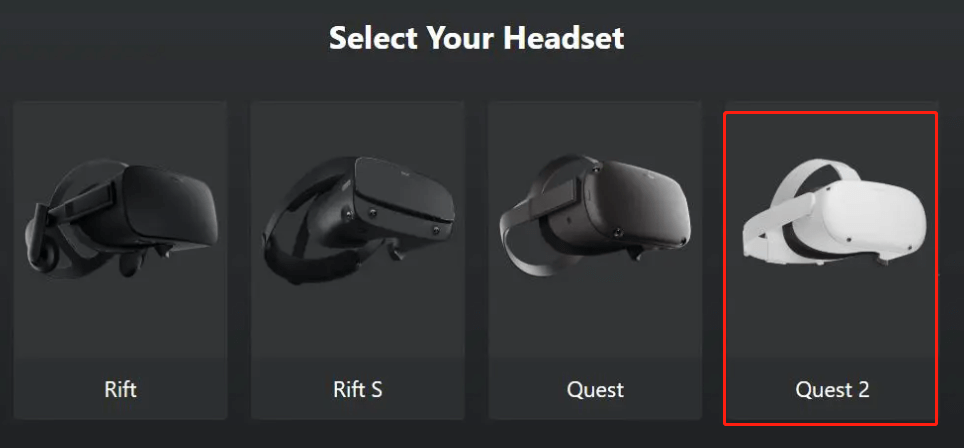
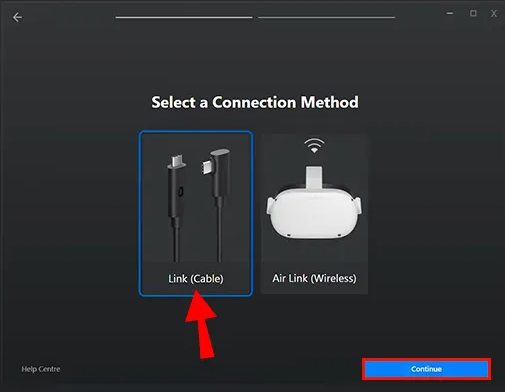
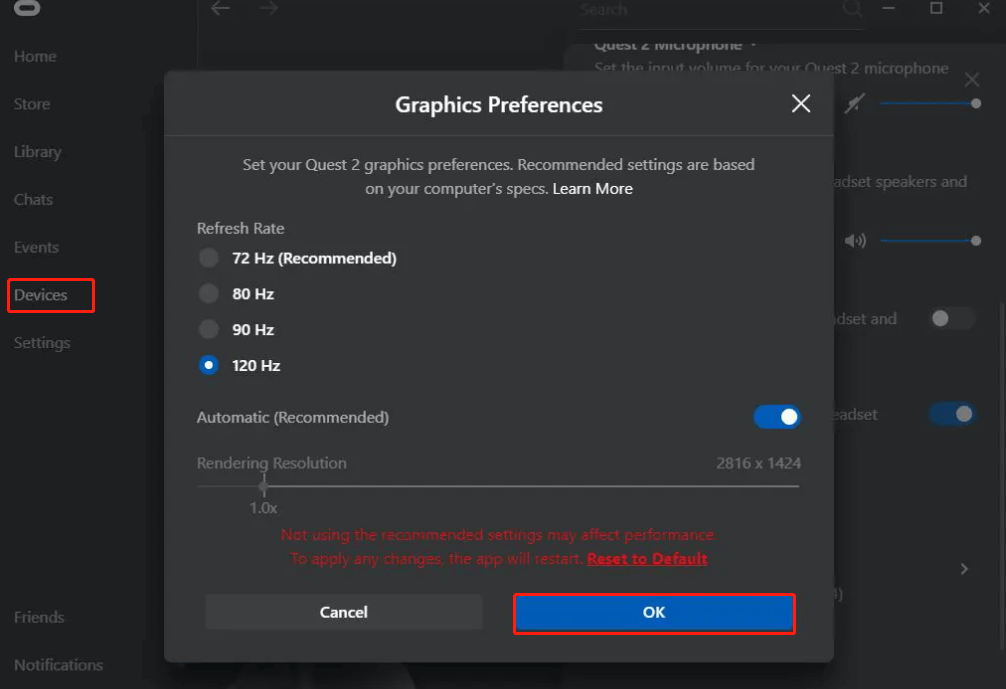
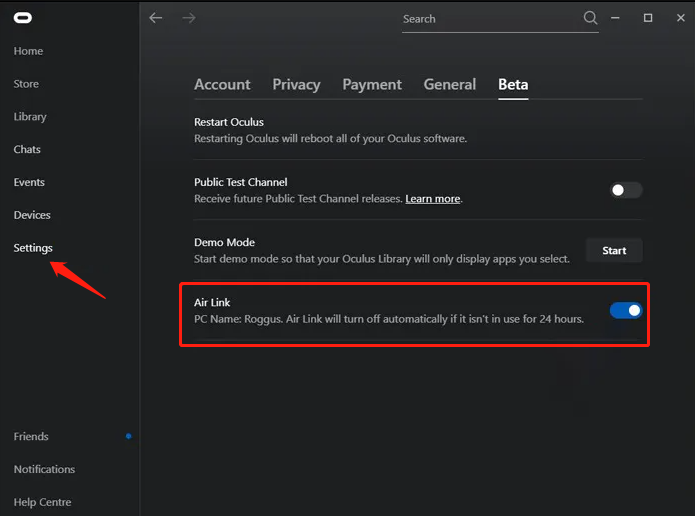
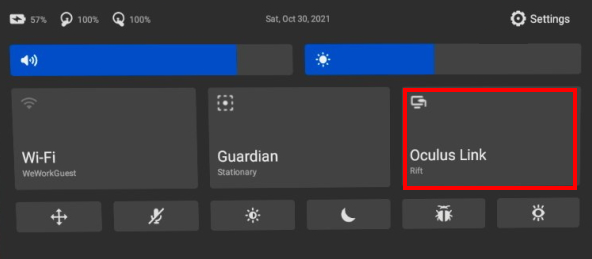
![Как да хвърлите Oculus Quest 2 към телевизията [Пълен водач]](https://www.partitionwizard.com/images/uploads/2022/06/how-to-cast-oculus-quest-2-to-tv-thumbnail.png)